kun taju pienyrittäjä oppii monia taitoja, Miten varmuuskopioida WordPress sivuston yleensä ei ole yksi niistä. Kuitenkin, ilman tätä taitoa, saat paljon enemmän kuin päänsärky, jos jotain menee pieleen sivustosi-se voi pilata pohja. Ilman että varmuuskopio paikallaan, olet vaarassa menettää kaikki kovaa työtä olet tehnyt rakentaa yrityksesi online-läsnäolo ja lisätä näkyvyyttä brändin.
WordPress-sivuston varmuuskopioinnin oppiminen on välttämätöntä, jos tulosi perustuvat millään tavalla sen sisältöön.
itse prosessi vie aikaa, mutta se on paljon helpompaa kuin luulet. On olemassa paljon nopeita, yksinkertaisia työkaluja ja ratkaisuja auttaa sinua ulos, kuten Hub by GoDaddy Pro. Hubin avulla voit automatisoida rutiininomaisen tehtävän varmuuskopioida sivustosi tarjoamalla aikataulun, on-demand, Ladattavat varmuuskopiot päivittäin 1-click Palauta niin, että sinun ei tarvitse huolehtia.
tässä viestissä, puhumme miksi WordPress varmuuskopiot ovat tärkeitä ja tarkastella sivuston elementtejä sinun pitäisi priorisoida joka kerta varmuuskopioida tiedot Ylös. Kerromme myös, miten luoda WordPress tietokannan varmuuskopiointi, keskustella työkaluja käytettävissänne ja opastaa miten varmuuskopioida WordPress sivuston UpdraftPlus plugin.
miksi WordPress-sivuston varmuuskopiointi on tärkeää
tärkeiden tietojen varmuuskopiointi on nyt monelle tuttu käsite. Se on automaattinen siirto tiedostot valitsemaasi paikkaan, jossa on helppo käyttää, jos jotain tapahtuu alkuperäisille tiedostoille. Tämä voisi olla jotain niinkin yksinkertaista kuin teema päivitys ei toimi kunnolla tai niin monimutkainen kuin tietoverkkorikollinen pitämällä tietoja panttivankina.
on tärkeää, että etenkin pienyrityksille on olemassa tuoreet varmuuskopiot. Tässä on vain kaksi monista eduista:
- sinulla on ”vapaudu vankilasta” – kortti, Jos olet hakkeroitu ja sinun täytyy palauttaa sivustosi.
- varmuuskopion avulla voit perustaa paikallisen tai pysähdyspaikan, jonka kehitystyötä voit tehdä vaikuttamatta live-sivustoosi.
- sinun ei tarvitse maksaa jollekin siitä, että uudistat verkkosivustosi tyhjästä, jolloin säästät rahaa.
- asiakkaat voivat aina käyttää sivustoasi mahdollisimman vähällä käyttökatkoksella, jolloin yrityksesi vaikuttaa luotettavalta, ammattimaiselta ja luotettavalta.
ensimmäinen näistä eduista on todennäköisesti houkuttelevin yritysten omistajille, koska työmaiden ympärivuorokautista turvallisuutta tarvitaan kipeästi. Mutta sivustosi on vain niin turvallinen kuin teet sen ja yksityiskohtaisempia varmuuskopiot ovat, sitä paremmin voit olla. Katsotaanpa erityisiä elementtejä kannattaa pitää turvassa, kun varmuuskopioida WordPress-sivusto.
mitkä sivuston elementit sinun pitäisi varmuuskopioida (ja milloin)
varmuuskopion luominen on tärkeää, mutta WordPress-verkkosivustosi komponenttien ja ominaisuuksien valitseminen varmuuskopiointiin on aivan yhtä tärkeää. Suuremmilla sivustoilla on usein monimutkaisia varmuuskopiointistrategioita, joiden avulla ne voivat priorisoida tiettyjä komponentteja eri aikoina hallinnoidakseen paremmin tietojen määrää, jota ne varmuuskopioivat joka kerta. Useimmissa tapauksissa pienempiä sivustoja ja uusia WordPress pitäisi varmuuskopioida kaiken. Näin uudelleenasennusprosessi on sekä nopea että helppo.
sellaisilla sivustoilla, joilla ei ole paljon interaktiivista sisältöä — eli sivustoilla, joilla ei ole kommentteja tai blogia-voit todennäköisesti selvitä varmuuskopioinnista kerran viikossa. Suurempia tai monimutkaisempia kohteita kannattaa kuitenkin varmuuskopioida vähintään kerran päivässä. Onneksi GoDaddy tarjoaa ilmaisia päivittäisiä varmuuskopioita kaikista WordPress hosting suunnitelmia.
lopuksi, muista usein toistettu sääntö WordPress varmuuskopiot: jos Tietoja ei ole kolmessa eri paikassa, niitä ei ole lainkaan. Työkalut, joita tarkastelemme myöhemmin, voivat kaikki auttaa tämän tavoitteen saavuttamisessa.
kriittisten tiedostojen lataaminen manuaalisesti
voit ladata tärkeitä tiedostoja webhotellin ohjauspaneelin kautta. Toinen vaihtoehto on käyttää File Transfer Protocol (FTP) – asiakasohjelmaa.
ajattele FTP-asiakasohjelmaa kojelautana, joka tarjoaa ja noudattaa sääntöjä, joiden avulla tietokoneesi voi siirtää tietoja paikasta toiseen (verkkosivustosi) (tallennustilaa WordPress-varmuuskopioillesi). FTP voit siirtää useita tiedostoja nopeasti ja varmistaa, että ne saapuvat tallennuspaikkaan täydellisessä kunnossa, joten voit luottaa niihin, jos sinun täytyy palauttaa sivuston tulevaisuudessa.
FTP ei siirrä automaattisesti koko verkkosivustoasi tallennustilaan. Sen sijaan, sen avulla voit ladata manuaalisesti kriittisiä tiedostoja, jotka pitävät sivustosi käynnissä haluamallasi tavalla. Nämä tiedostot voivat muodostaa selkärangan sivustosi. Ilman niitä et voi luoda sivustoa uudelleen tai lisätä sisältöä uusille sivuille ilman, että sinun tarvitsee tehdä paljon jalkatyötä.
mitä sinun pitäisi ladata?
1. Lataa koko” wp-content ” – kansio palvelimeltasi. Tämä kansio on sydän WordPress sivuston, joka sisältää kaikki teemat, plugins, ja median Latauksia sivustossasi.
2. Juurihakemistostasi (joka on yleensä public_html), lataa kopio omasta .htaccess, robotit.txt ja wp-config.php-tiedostoja. Nämä sisältävät tärkeitä asetuksia sivustollesi.
3. Mene varmuuskopiokansioon ja lataa kopio tietokantatiedostosta. Tämä voidaan tallentaa a .sql tai .gzip-tiedosto, riippuen varmuuskopioasetuksista. Tietokannan varmuuskopiointi sisältää kaikki sivuston sisältöä ja asetuksia, jotka tallennetaan tietokantaan.
4. Viimeisenä mutta ei vähäisimpänä, mene takaisin WordPress kojelautaan ja siirry Työkalut > vienti ja lataa WordPress XML-tiedosto. Tämä on samanlainen tietokannan varmuuskopiointi, että se sisältää sisältöä, viestit, ja sivut.
Miten varmuuskopioida WordPress-tietokanta
vaikka useimmat ihmiset haluavat varmuuskopioida koko verkkosivustonsa kerralla, sinun ei tarvitse. Sen sijaan, voit vain varmuuskopioida WordPress tietokantaan. Tietokanta sisältää aivan kaiken liittyvät WordPress asennus, joten se todennäköisesti ansaitsee erityistä huomiota. Näihin kuuluvat:
- Posts
- Plugins
- Tags
- Kategoriat
- sivut
- muut keskeiset WordPress asetukset
koska tällainen varmuuskopiointi koskee vain ydintiedostoja ja tietokantaa, se on ihanteellinen niille, jotka asentavat paljon teemoja ja plugins tai on monia kuvia, jotka eivät ole ratkaisevia niiden päällä. Muista, nämä kuvat vievät tonnia tallennustilaa, mikä vaikeuttaa varmuuskopioida sivuston ja mahdollisesti pakottaa sinut poistamaan tiedostoja tehdä tilaa myöhemmin varmuuskopiot.
WordPress-tietokannan varmuuskopiointi voi kuitenkin olla melko monimutkainen, jos et ole teknisesti ajatteleva. Ellei sinulla ole erityistä syytä vain varmuuskopioida tietokanta ja Keskeiset tiedostot, täysi varmuuskopiointi tarjoaa enemmän joustavuutta ja nopeampi reitti saada sivustosi takaisin verkossa.
kuinka palauttaa varmuuskopio WordPress
nyt kun sinulla on varmuuskopiot paikallaan, sinun täytyy tietää miten palauttaa WordPress varmuuskopio. Helpoin tapa aloittaa on lataamalla varmuuskopion pääkansio hosting-palveluntarjoajan palvelimelle. Varmista vain, että tallennat sen uniikin nimen alle, jotta palvelin ei merkitse sitä kaksoiskansiona. Kun olet ladannut tiedoston palvelimellesi, voit poistaa nykyisen pääkansiosi.
suuntaa sitten phpMyAdmin-välilehteen. Kun olet siellä, löytää viimeisimmän sivuston tietokannan varmuuskopiointi. Valitse ”tuonti”vaihtoehto ja valitse” mene.”Se voi kestää muutaman minuutin palauttaa sivun WordPress, mutta kun tuonti on päättynyt, sivustosi pitäisi olla jälleen toiminnassa.
työkalut, joiden avulla voit varmuuskopioida WordPress-sivuston
kun se tulee luoda WordPress backup, on olemassa kaksi pääasiallista menetelmää, joita voit käyttää: plugins tai isäntäsi natiiviratkaisu. Jälkimmäinen tarjoaa vähämaalisen lähestymistavan. Esimerkiksi GoDaddyn hallinnoimat WordPress-tilit tarjoavat 30 päivän edestä varmuuskopioita, jotka voidaan palauttaa muutamassa minuutissa. Lisäksi tämä ominaisuus on automaattisesti käytössä, joten sivustosi on turvassa siitä hetkestä, kun ostat Hostingin. Plugins avulla voit varmuuskopioida sivustoja, jotka eivät käytä GoDaddy Pro Hub.
WordPress Backup Plugins
on myös useita omia liitännäisiä, joiden avulla voit välttää miettimästä, miten varmuuskopioida WordPress-sivusto.
WPBackItUp
alkajaisiksi WPBackItUp tarjoaa yhdellä napsautuksella räätälöityjä varmuuskopioita, jotka voidaan ajoittaa säännöllisesti. Se tarjoaa erilaisia pilvi varastointi vaihtoehtoja, liian, joten voit varmuuskopioida WordPress sivuston useisiin paikkoihin. Vaikka siellä on ilmainen yhteisö versio plugin, premium-versio on saatavilla kohtuulliseen hintaan ja sisältää lisätoimintoja.
UpdraftPlus
seuraavana vuorossa on UpdraftPlus. Tämä on luultavasti suosituin WordPress varmuuskopiointi plugin saatavilla. Ja ilmainen versio pitäisi riittää lähes kaikkiin tarpeisiin. Käyttämällä tätä plugin on tuulta, varsinkin kun se tarjoaa myös yhdellä napsautuksella varmuuskopioida ja palauttaa ominaisuuksia (useita vaihtoehtoja pilvi varastointi). Tarjolla on myös premium-vaihtoehto ja useita lisäosia, jotka parantavat UpdraftPlus: n toiminnallisuutta.
Miten varmuuskopioida WordPress sivuston UpdraftPlus
nyt puhutaan updraftplus suorittaa koko WordPress sivuston varmuuskopiointi. Se on yksi rakastetuimmista ja käyttäjäystävällisimmistä ratkaisuista, ja ilmainen versio on todennäköisesti kaikki mitä tarvitset päästäksesi vauhtiin.
ensin sinun täytyy asentaa ja aktivoida plugin WordPressissä. Sitten, kojelaudasta, siirry Asetukset, ja valitse UpdraftPlus varmuuskopiot.
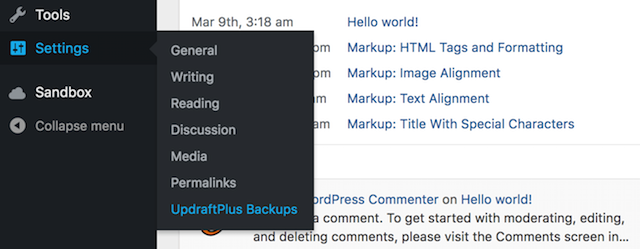
Asetukset-välilehdeltä löytyy runsaasti vaihtoehtoja, joilla voit räätälöidä varmuuskopiot, jotka kannattaa katsoa. Mutta suorittaa perus varmuuskopiointi, Voit klikata varmuuskopiointi nyt nykyisen tilan välilehti:
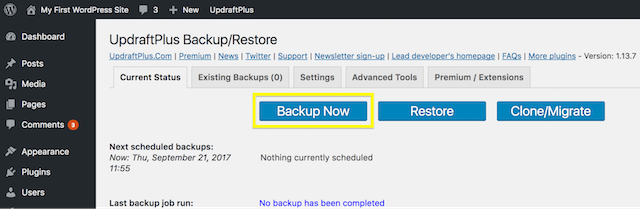 näet näytön, jossa on kaksi valintaruutua, jotka liittyvät varmuuskopiointisisältöön. Pitäkää molemmat kunnossa. Kun olet valmis, valitse varmuuskopiointi nyt uudelleen. UpdraftPlus suorittaa varmuuskopion, ja voit käyttää sitä joko klikkaamalla Palauta tai navigoimalla olemassa olevat varmuuskopiot-välilehdelle.
näet näytön, jossa on kaksi valintaruutua, jotka liittyvät varmuuskopiointisisältöön. Pitäkää molemmat kunnossa. Kun olet valmis, valitse varmuuskopiointi nyt uudelleen. UpdraftPlus suorittaa varmuuskopion, ja voit käyttää sitä joko klikkaamalla Palauta tai navigoimalla olemassa olevat varmuuskopiot-välilehdelle.
| mukana | UpdraftPlus | GoDaddy Pro |
| versio | Vapaa | Vapaa |
| Automaattinen Restaurointi | Kyllä | Kyllä |
| Back up to Google Cloud | Ei | Kyllä |
| automaattiset varmuuskopiot ennen Sivustopäivityksiä | Ei | Kyllä |
| päivittäiset aikataulutetut varmuuskopiot | — | Kyllä |
| säilytä varmuuskopiot 90 päivää | — | Kyllä |
| Palauta yhdellä napsautuksella | — | Kyllä |
| automaattiset ilmoitukset asiakkaan sivuston ongelmista | — | Kyllä |
suojaa sivustosi GoDaddy Pro
nyt kun osaat varmuuskopioida WordPress-sivuston, sinun kannattaa ottaa tavaksesi varmuuskopioida sivustosi usein. Muista, vaikka luulet koskaan tarvitse varmuuskopio ei tarkoita et törmätä ongelmiin tulevaisuudessa. Se kestää vain muutaman minuutin ja ne muutaman minuutin voi säästää suuria ongelmia, jos mitään koskaan tapahtuu sivuston tiedostoja.
, mutta käytettävästä varmistusmenetelmästä riippuen prosessi voi olla vaikeampi kuin oletat. Säästä itsesi stressiä käyttämällä monimutkainen varmuuskopiointi plugin ja anna >GoDaddy Pro hoitaa kaikki WordPress varmuuskopiointi tarpeisiin.
vaikka voit hallita jokaista verkkosivustosi ylläpitoon liittyvää osa-aluetta manuaalisesti, sinun ei tarvitse. >GoDaddy Pro ottaa stressin pois kaiken WordPressin mukana pysymisestä. Hubin kautta voit ajoittaa varmuuskopiot, palauttaa sivustot automaattisesti, tunnistaa ongelmat ja päivittää sivuja napin painalluksella. Vielä parempi, se on edullinen! WordPress hosting suunnitelmat alkavat niinkin alhainen kuin $6.99 kuukaudessa ja antaa sinulle pääsyn koko sarja GoDaddy työkaluja tehdä hallintaan sivustosi helppoa, nopeaa ja hauskaa.